在我們日常生活中, 經常用到截圖功能, 今天筆者就羅列一些常見的截屏的方式, 希望給大家一些幫助。
方法一:直接使用鍵盤中的Print Scr Sysrq鍵實現全屏截圖
Print Screen SysRq截圖鍵
使用方法非常簡單, 只需要按下該鍵後即可完成全屏截圖, 然後我們在複製到畫圖工具中就可以實現對圖片的再次裁剪或保存了。
優點:一鍵截屏, 非常方便
缺點:只能截取全屏, 使用範圍比較局限。
方法二:使用Alt + Print Screen SysRq鍵活動區域截圖
這裡的活動區域指的是你現在操作的介面, 比如我們正在聊天的時候, 所在的使用中視窗就是這個聊天視窗,
Advertisiment
區域截圖範例
優點:能夠精准的截取當前視窗介面, 不會有誤差。
缺點:只能截取固定視窗介面, 使用範圍較局限。
方法三:各類社交軟體自帶的截圖功能
這種方法應該是我們最常用到的截圖方式了, 因為很多人經常打開電腦的時候就會習慣性的登上各類社交應用, 例如QQ、阿裡旺旺、微博用戶端等, 這些軟體都自帶了截圖功能, 使用起來非常方便, 例如QQ就是通過Ctrl+Alt+A複合鍵來實現截屏。
QQ截圖範例
優點:使用方便, 截取內容可以自訂
缺點:必須登錄用戶端採用使用
方法四:使用專業截圖軟體:HyperSnap7等。
這是一款老牌的螢幕截圖工具, 不僅能抓取標準桌面程式, 還能抓取 DirectX, 3Dfx Glide的 遊戲視頻或DVD 螢幕圖。
Advertisiment
HyperSnap7
優點:專業, 功能強大
缺點:使用略繁瑣, 需要適應。
以上就是一些常用的截屏方式, 大家可以根據自己的實際情況酌情判斷, 選擇最實用的方式使用。